Graf môžete vytvoriť aj vo Worde. Ak máte v grafe veľké množstvo údajov, vytvorte graf v Exceli a potom ho skopírujte z Excelu do iného programu balíka Office. Tento postup je najvhodnejší aj vtedy, ak sa údaje pravidelne menia a chcete, aby graf vždy zobrazoval najnovšie údaje. V takom prípade ponechajte graf po skopírovaní prepojený s pôvodným súborom v Exceli.
Ak chcete nanovo vytvoriť jednoduchý graf vo Worde, kliknite na položky Vložiť > Graf a vyberte požadovaný graf.
-
Kliknite na položky Vložiť > Graf.
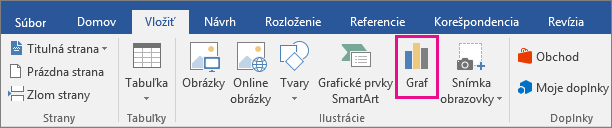
-
Vyberte typ grafu a dvakrát kliknite na požadovaný graf.
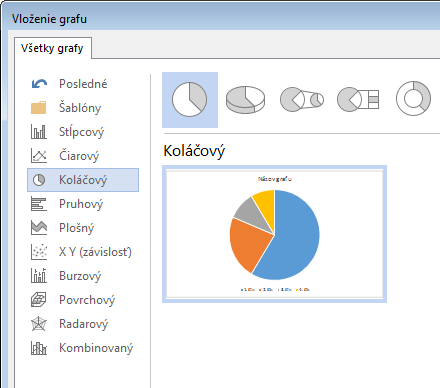
Tip: Ak chcete pomôcť s výberom najvhodnejšieho grafu pre údaje, pozrite si tému Typy dostupných grafov.
-
V zobrazenom tabuľkovom hárku nahraďte predvolené údaje vlastnými informáciami.
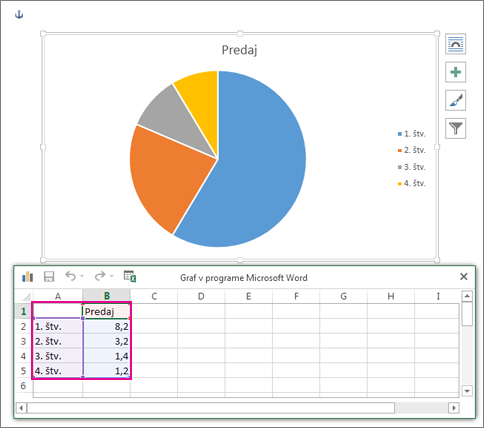
Tip: Po vložení grafu sa vedľa jeho pravého horného rohu zobrazí malé tlačidlo. Pomocou tlačidla Prvky grafu



-
Po dokončení tabuľkový hárok zavrite.
-
Tlačidlo Možnosti rozloženia

Vo Worde alebo v Exceli môžete vytvoriť graf. Ak máte v grafe veľké množstvo údajov, vytvorte graf v Exceli a potom ho skopírujte z Excelu do iného programu balíka Office. Ak sa údaje pravidelne menia a chcete, aby graf vždy zobrazoval najnovšie údaje, tento postup je najvhodnejší. Graf zostane po skopírovaní prepojený s pôvodným súborom v Exceli.
Ak chcete vytvoriť jednoduchý graf z predlohy vo Worde, kliknite na položky Vložiť > Graf a vyberte si požadovaný graf.
-
Kliknite na položky Vložiť > Graf.
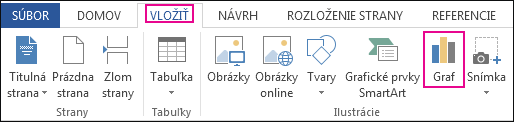
-
Vyberte typ grafu a dvakrát kliknite na požadovaný graf.
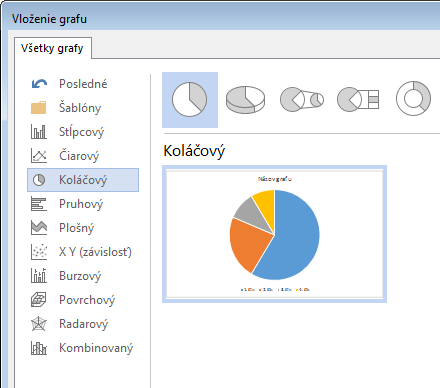
Tip: Ak chcete pomôcť s výberom najvhodnejšieho grafu pre údaje, pozrite si tému Typy dostupných grafov.
-
V zobrazenom tabuľkovom hárku nahraďte predvolené údaje vlastnými informáciami.
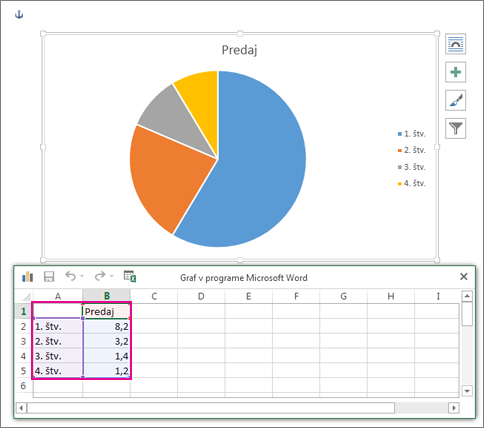
Tip: Po vložení grafu sa vedľa jeho pravého horného rohu zobrazí malé tlačidlo. Pomocou tlačidla Prvky grafu



-
Po dokončení tabuľkový hárok zavrite.
-
Tlačidlo Možnosti rozloženia











